SELECTTYPEのイベント管理システムでは参加申込された方の来場受付を管理することが可能です。
来場者の受付記録をとることで、
・来場された方の人数を把握する
・来場された方の申し込みリストをCSV出力して参加者リストを作成する
・来場された方を対象に一斉メールを送る
といったことが可能になります。
このブログエントリーでは、イベント申し込みされた方の来場受付を管理する方法をご案内します。
来場受付管理機能を使用しない場合には、参加申込一覧の「表示設定」より「来場管理」を非表示にしますと
参加申込一覧画面やCSVデータから来場受付情報が表示されなくなります。
表示設定機能の使い方はこちらをご覧ください。

お客様には参加申込みの控えメールに記載される受付提示用画面のURLにアクセスして受付用QRコードを提示してもらいます。
管理者(サブ管理者・担当者)はQRコードからアカウント認証を経て来場受付を行うという流れになります。
それぞれの工程を画面イメージとあわせてご案内します。
まずは来場受付QRコードを出力する画面にアクセスするためのURLをお客様控えメールに記載します。
ログインしたらページ上部ヘッダーより「イベント」→「イベント管理」→「目的のイベント/ 控えメール(参加申込者)」をクリックします。
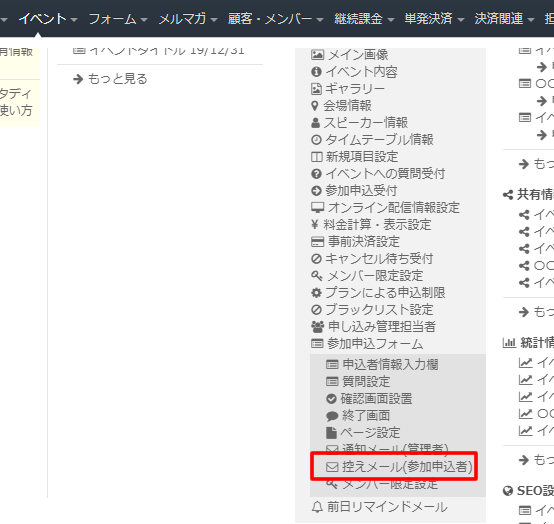
「来場受付QRコードおよび申込日時確認用画面URLをお客様宛控メールに記載する」にチェックをします。
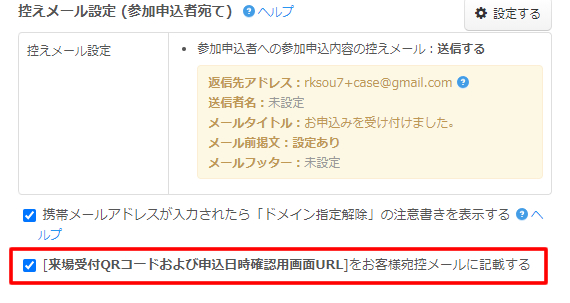
上記設定後、イベントに申し込みを行うと控えメールに受付提示用画面のURLが記載されます。
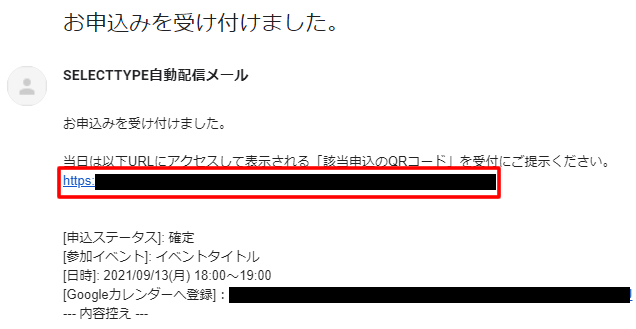
アクセスすると申込情報が確認できます。
来場受付用QRコードから受付が出来るようになるのは開催日当日になってからになります。
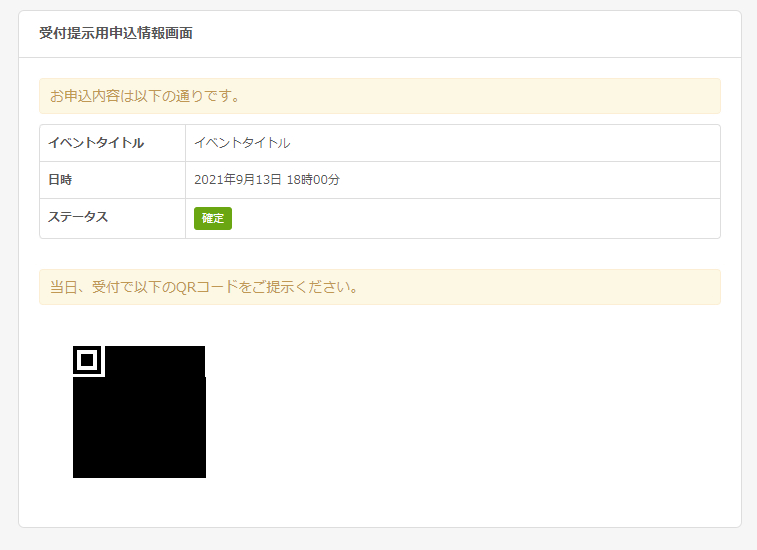
開催日当日に管理者は提示されたQRコードを読み込んで来場受付画面にアクセスします。
最初は受付アカウントの選択画面が表示されるのでアカウントを選択します。
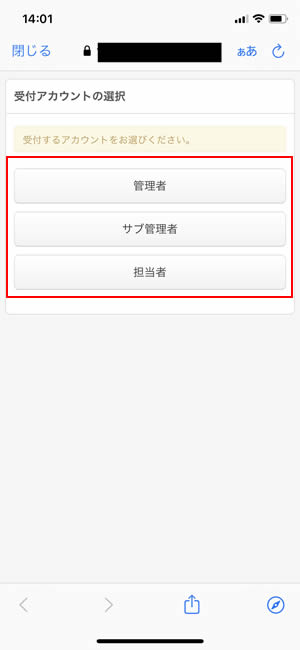
管理者・サブ管理者・認否権限のある担当者のいずれかのアカウントでログインします。
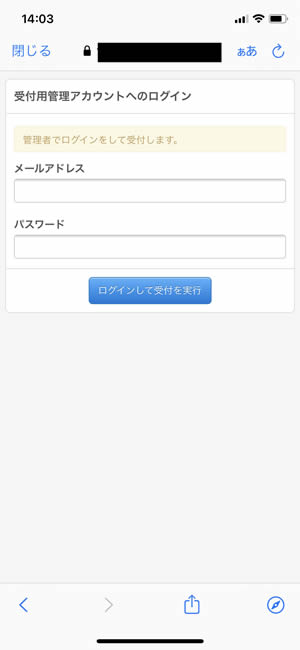
ログイン認証が完了しますと自動的に受付処理が実行されます。
受付処理が無事に完了すれば「受付完了」となります。
ログインしたままの状態で他の方のQRコードを読み込むと今度はログインなしで受付ができるようになります。

以上の操作で来場受付を行うことができました。
来場受付された情報は管理画面や担当者画面の参加申込一覧から確認することが出来ます。
来場受付は管理画面や担当者画面から手動で行うことも可能です。
ログインしたらページ上部ヘッダーより「イベント」→「参加申込者リスト」→「目的のイベント」をクリックします。

参加申込リストのうち開催日当日と過去の申込情報に「来場受付ボタン」が設置されます。
(キャンセル・キャンセル待ちステータスの申込情報には来場受付ボタンは表示されません)
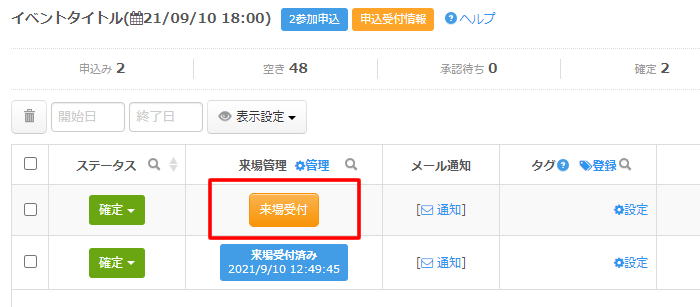
「来場受付ボタン」をクリックすると「来場受付済み」に切り替わり受付時間が記載されます。
※来場受付を実行しましても、メールなどご予約者様に通知はされません。
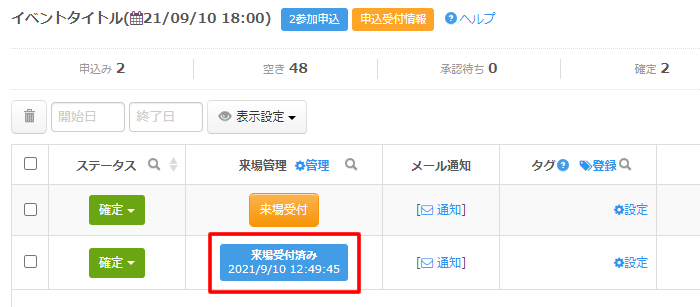
申込詳細画面から「来場受付済み」の受付を解除することも可能です。
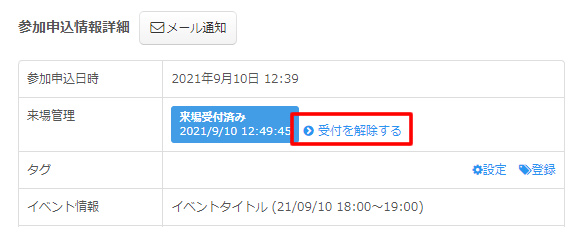
参加申込リストを検索して来場された方の情報のみを抽出する事が出来ます。
参加申込一覧の来場管理ヘッダーの「虫眼鏡アイコン」をクリックします。

来場ステータスの検索画面にて「受付済」にチェックを入れて検索します。
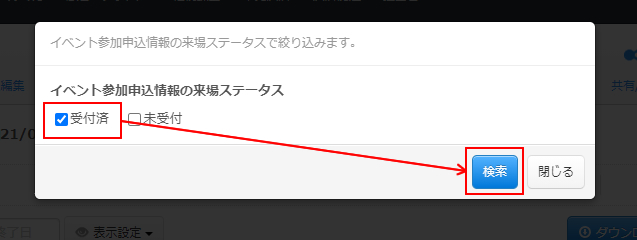
来場受付された情報のみに絞り込まれます。
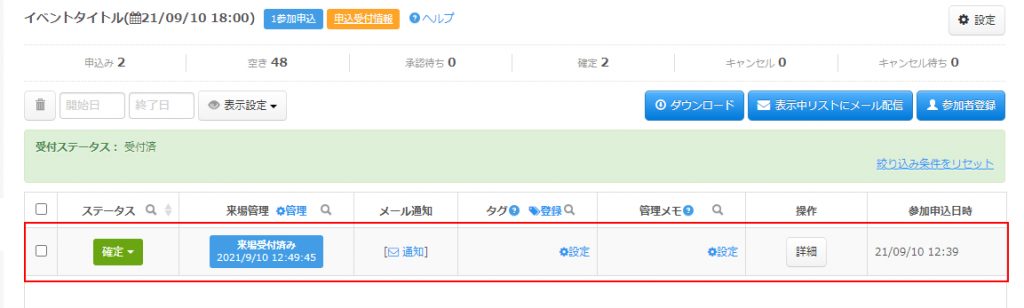
この絞り込まれた状態で「ダウンロード」や「表示中リストにメール送信」をすることも可能ですので、
このイベントに来場された方のリストをバックアップしたり、来場された方へのお礼メールを一括で送ることもできます。
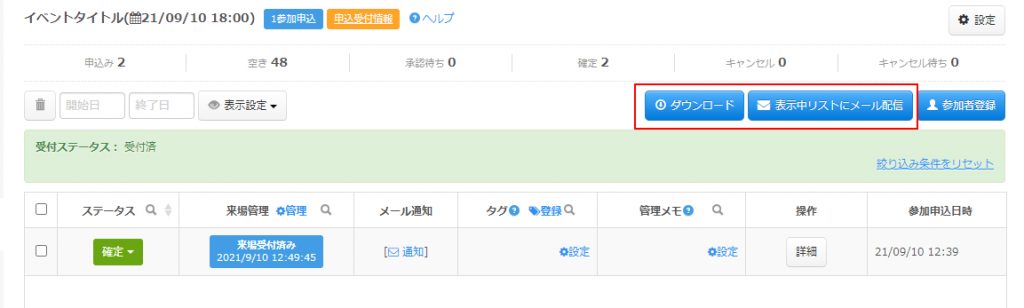
このようにSELECTTYPEのイベント管理システムでは、イベント参加申込された方の来場受付を管理することが可能です。
イベント管理システムを導入するとイベントも参加申込から開催日当日の来場者の管理を一つのシステムで行うことができます。
イベント申し込みの運営をされる際には是非ご活用ください。
SELECTTYPE: 無料でWEBサイト/予約フォーム付き予約システム/イベント管理・セミナー管理システム/メールフォーム付きサポートシステム/各種フォーム作成(アンケート,診断テスト)